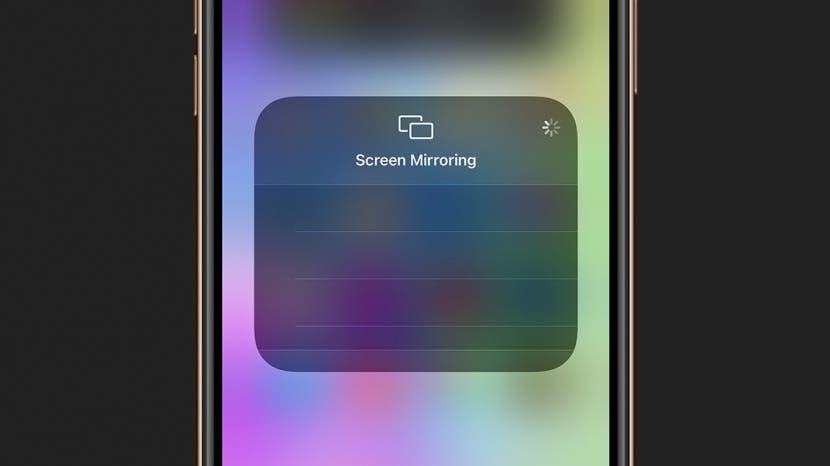
Co je AirPlay? Jedná se o řešení zrcadlení obrazovky a bezdrátového streamování společnosti Apple. Jak to funguje? Ke sdílení zvuku, videa, fotografií a obrazovek zařízení využívá Wi-Fi. Obvykle to funguje velmi dobře. Ale když tomu tak není, mezi běžné problémy patří selhání připojení zařízení, vypadávání AirPlay a zpoždění streamování. Zde je návod, co dělat, pokud zjistíte, že AirPlay a zrcadlení obrazovky nefungují.
Související s: Bluetooth, Wi-Fi a AirPlay: Porovnání metod streamování
Kroky pro odstraňování problémů
- Jak funguje AirPlay
- Krok 1: Zkontrolujte kompatibilitu zařízení AirPlay
- Krok 2: Zkontrolujte aktualizace softwaru na všech zařízeních
- Krok 3: Restartujte svá zařízení
- Krok 4: Zkontrolujte své sítě Wi-Fi
- Krok 5: Zkontrolujte nastavení AirPlay
Jak funguje AirPlay
Aby AirPlay fungovalo, vaše zařízení musí být blízko sebe a zapnutá. Pokud se pokoušíte AirPlay na Apple TV, ujistěte se, že je vzhůru a není v režimu spánku. Není možné si užívat AirPlay a zrcadlení Apple TV bez internetu, pokud nepoužíváte peer-to-peer AirPlay.
AirPlay nepodporuje všechny typy médií, což může mít za následek chybovou zprávu s textem „formát videa není podporován“. Není zcela jasné, jaké jsou nepodporované formáty videa AirPlay, a někdy to může opravit rychlý restart zařízení to.
Mějte na paměti, že některé streamovací služby, jako např Netflix ukončil možnost používat AirPlay z důvodu kvality videa. Pokud se to přesto pokusíte udělat, může se zobrazit tato chybová zpráva.
Skvělá věc na AirPlay je, že můžete streamovat různé formy médií na různých zařízeních současně. Na Naučte se používat AirPlay, podívejte se na tyto tipy. Chcete-li se dozvědět více o způsobech, jak si užít Apple TV, zaregistrujte se zdarma Zpravodaj Tip dne.Krok 1: Zkontrolujte kompatibilitu zařízení AirPlay
Zdá se, že existují určité nejasnosti ohledně toho, která zařízení jsou kompatibilní s AirPlay. Prvním krokem k řešení problémů je zjistit, zda máte televizi, reproduktor nebo jiná zařízení kompatibilní s AirPlay. Můžeš se učit která zařízení podporují AirPlay 2 a AirPlay na webu Apple. AirPlay nemusí fungovat jednoduše proto, že zařízení není kompatibilní.
Chcete-li rychle zkontrolovat, zda máte na svém iPhone AirPlay:
- Otevři Kontrolní centrum přejetím prstem dolů z pravého rohu na domovské obrazovce. Starší modely iPhone s tlačítky Domů mohou vyžadovat, abyste přejeli prstem zespodu nahoru.
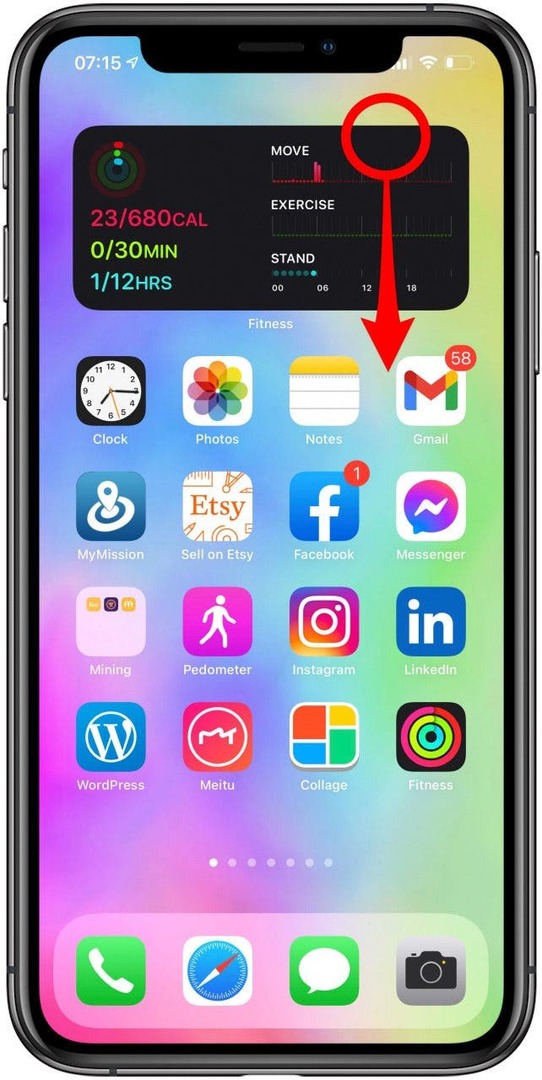
- Pokud vidíte možnost pro Zrcadlení obrazovky, váš iPhone je kompatibilní s AirPlay.
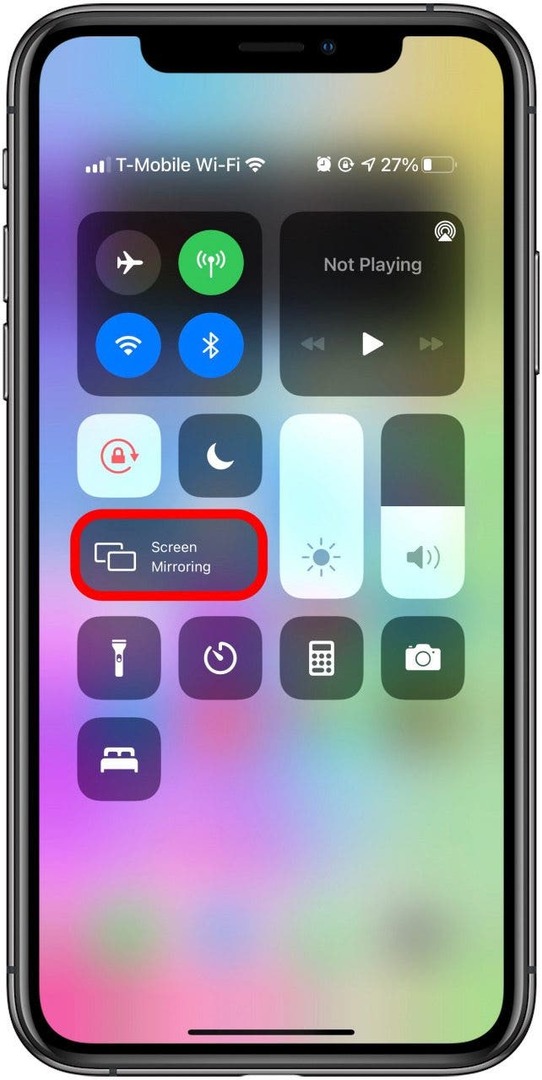
Profesionální tip: Můžete snadno povolit rychlé předávání zvuku mezi iPhonem a HomePodem. Přejděte na Obecné v Nastavení iPhonu, otevřete AirPlay & Handoff a zapněte Přenos do HomePodu.
Krok 2: Zkontrolujte aktualizace softwaru na všech zařízeních
Je nezbytné udržujte svá zařízení aktualizovaná které vám pomohou opravit běžně známé chyby nebo zavést cenné funkce do vašeho zařízení. Pokud zaznamenáte náhlé problémy s AirPlay, ujistěte se, že je software na obou zařízeních aktuální.
Krok 3: Restartujte svá zařízení
Pokud jsou vaše zařízení zapnutá a aktualizovaná, dalším krokem je provést rychlý restart. Provedení restartu se zdá být zjednodušené, ale protože vymaže RAM a zavře všechny aplikace spuštěné na vašem zařízení, může pomoci opravit technologické závady. Podrobné pokyny k restartování zařízení:
- Jak restartovat iPhone a/nebo iPad
- Jak restartovat Mac
- Jak restartovat Apple TV
Profesionální tip: Chcete-li svůj HomePod restartovat, jednoduše jej odpojte, počkejte 10 sekund a poté jej znovu připojte.
Krok 4: Zkontrolujte své sítě Wi-Fi
Ačkoli Apple říká, že byste se měli ujistit, že máte zapnuté Bluetooth, AirPlay funguje přes Wi-Fi. Chcete-li AirPlay mezi zařízeními, připojte obě ke stejné síti Wi-Fi. Pokud si všimnete, že jeden z nich je přihlášen do jiné sítě, odhlaste se a připojte se ke správné síti.
Profesionální tip: Pokud jste v domě přítele a chcete AirPlay z vašeho iPhone do jejich TV, mohou sdílet s vámi své heslo k Wi-Fi rychlým klepnutím!
Krok 5: Zkontrolujte nastavení AirPlay
Vaše nastavení vám může bránit v AirPlaying na Apple TV nebo HomePod.
Jak umožnit všem používat AirPlay na vaší Apple TV
- Jít do Nastavení.
- Otevřeno AirPlay a HomeKit.
- V části Povolit přístup vyberte Každý.
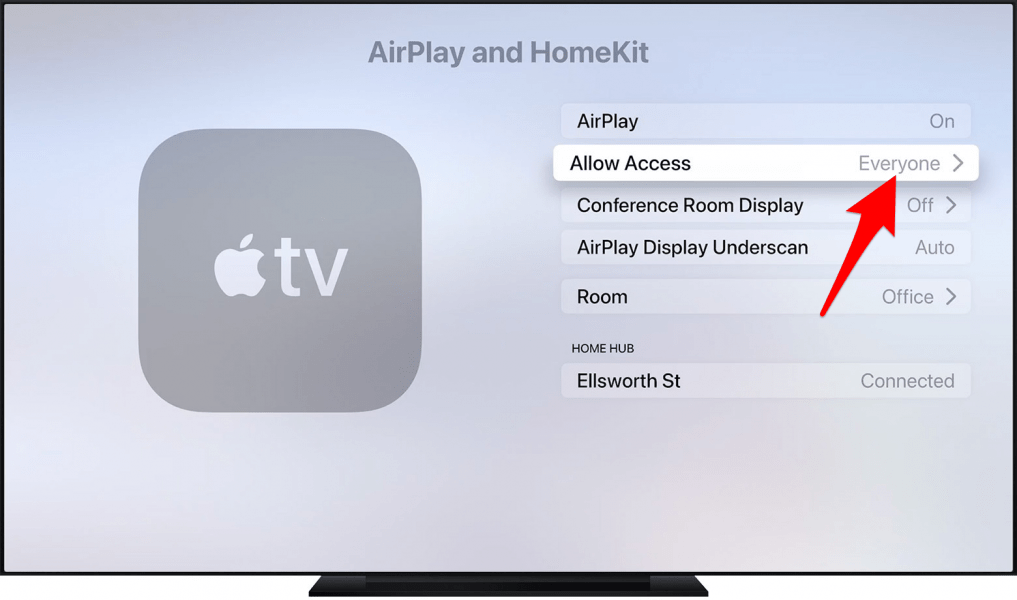
Nyní může kdokoli používat vaši Apple TV a AirPlaying na ní ze svého iPhonu nebo iPadu! Pokud potřebujete osvěžení o tom, jak používat AirPlay nebo AirPlay 2, podívejte se na tyto články.
Nyní byste měli rozumět tomu, jak AirPlay do vašeho televizoru a HomePodu. Nyní, když víte, jak zkontrolovat nastavení AirPlay TV a provést základní kroky pro řešení problémů k vyřešení jakýchkoli problémů. Pokud jste provedli všechny tyto kroky a stále máte problémy, zvažte kontaktování Jablko přímo. Další, zjistěte, jak hrát Spotify na HomePodu pomocí AirPlay!